Помощните програми за наблюдение на уебсайтове помагат на потребителите да идентифициратвсички скрити промени, направени в уебсайта, както и анализиране на причините за грешки в сървъра, невидимост на домейна и проблеми с FTP връзки. Ако управлявате множество уебсайтове и се нуждаете от инструмент, който може да провежда HTTP тестове за намиране на промени в уебсайтове и грешки в сървъра, следете FTP връзка за качени файлове, заявете DNS, за да проверите дали домейнът е достъпен и изпълнете обикновена PING команда, за да проверите достъп до отдалечено местоположение, отговор на сървъра загуба на време и пакети, Simon е солидна мотика. Това е приложение за Mac OS X, което включва 4 услуги за мониторинг, включително DNS, FTP, Ping и мрежа, Тези услуги определят критериите занаблюдение на отдалечените сървъри и уебсайтове. Можете да използвате HTTP услугата, за да откриете незабавно промените и грешките на сървъра за уебсайт, да приложите DNS проверка, за да поддържате раздела за видимост на домейна и да използвате FTP услуга, за да идентифицирате промените, направени в качените файлове.
Освен мониторинг сървъри, можете да запазитесами се актуализирате с раздела за коментари на уебсайта и модификации, направени от инсталирани приставки и разширения. Той също така ви позволява да проследявате публикации и качени медии в уеб блог, да следите новини и раздел Често задавани въпроси, да следите търговете и офертите от посочените онлайн колички за пазаруване и т.н. За разлика от други инструменти за мониторинг на уебсайтове, той представя интуитивна система за филтриране, която ви позволява да посочите банери, рекламни контейнери и други секции на вашия уебсайт, които искате да изключите от процеса на мониторинг.
Основният интерфейс показва всички уебсайтове, които се наблюдават. Показва се Време за стартиране, Услуга, Име на сървъра / уебсайта, Последна промяна, Последна неуспех и Следващ Проверете интервал от време, Под главния прозорец имате два прозореца, които показват историята на мониторинга и Проверете продължителността (време за отговор на уебсайт / сървър) съответно бар графика.
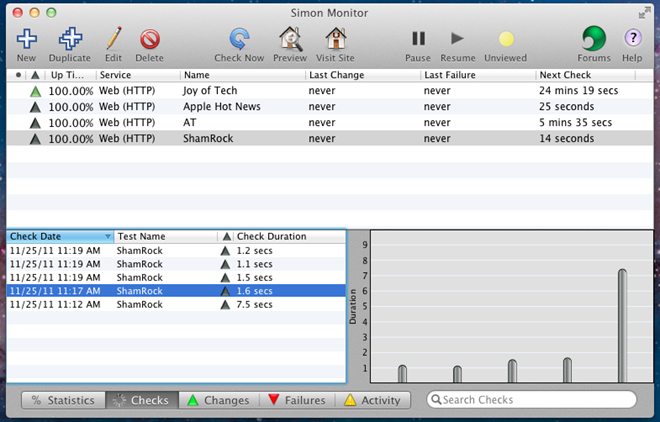
За да наблюдавате уебсайт или сървър, щракнете върху Ново и отидете на раздела Опции, за да определите продължителността на времето и да конфигурирате и двете след успех и след неуспех таймери.
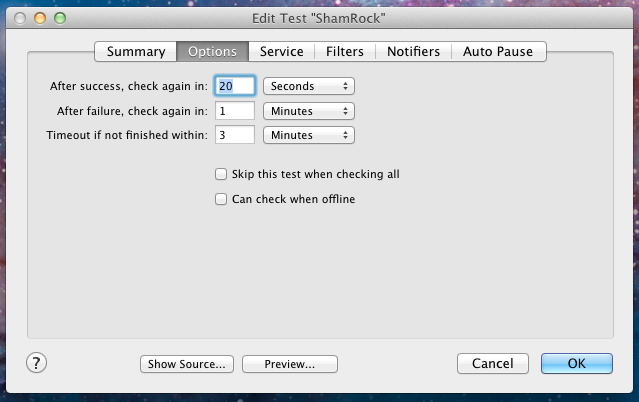
В раздела Сервиз въведете URL адреса на уебсайта или сървъраадрес, който искате да наблюдавате. След като сте готови, изберете услугата, последвана от метод (Get, Post, Head, Options, Put & Trace), който искате да използвате за наблюдение на уебсайта / сървъра. Ако уебсайтът / сървърът изисква потребителско име и парола за вход, въведете данните в долната част на прозореца. Кликването предварителен преглед ще ви помогне да потвърдите пътя към уебсайта / сървъра.
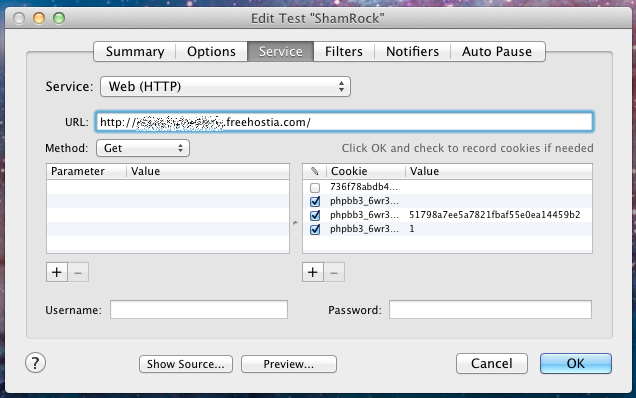
Разделът Филтри ви позволява да изключвате страниците и секциите от процеса на наблюдение. Тук можете да посочите онези секции от уебсайтове, които получават чести актуализации от външни източници като рекламна услуга и т.н.
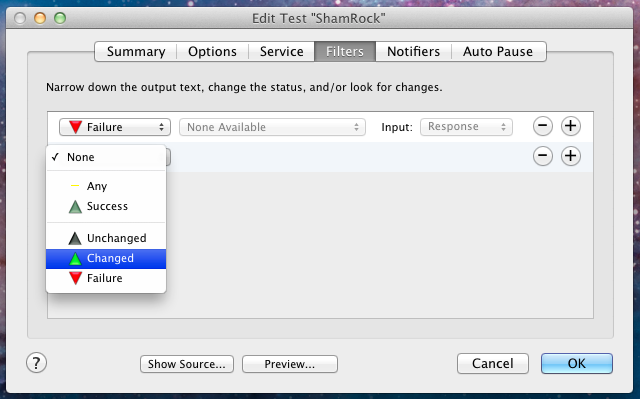
Разделът Notifiers ви позволява да разгърнете система за уведомяване за видове наблюдение; Провал, възстановяване и промяна. Просто изберете тест (неуспех, възстановяване или промяна) последвано от вид на известия от падащите менюта при добавяне на сигнал. Той поддържа Growl и множество други видове аудио и визуални известия. Можете да се асоциирате Икона на скачащата дока с Промяна, досаден звук на зумер за Неуспехът, и сакс звук за възстановяване за лесно разграничаване на известията от теста.
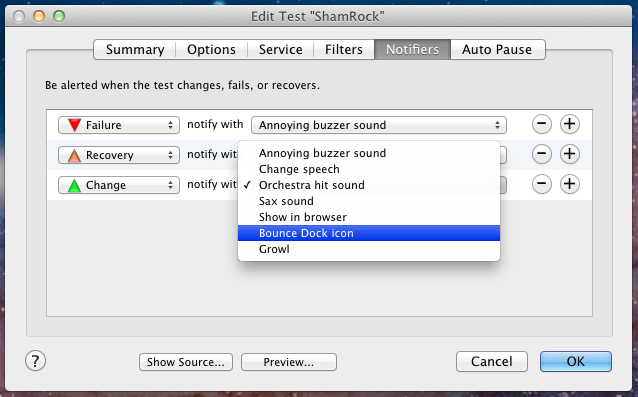
Разделът Автоматична пауза ви позволява да създавате график за автоматично спиране на процеса на наблюдение. Просто щракнете върху бутона за добавяне, за да определите деня и часовия диапазон, за да използвате опцията Автоматична пауза.
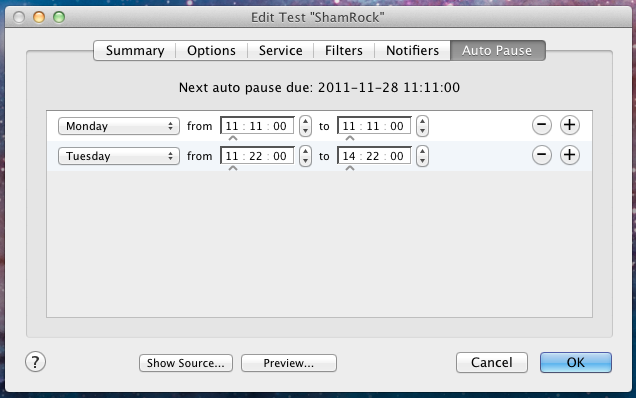
След като всички настройки са на място, щракнете върху OK, за да видите ново добавения уебсайт в основния интерфейс. Отделно от след успех и след неуспех таймери, можете ръчно да стартирате процеса на наблюдение за добавени уебсайтове; изберете уебсайта от списъка и натиснете Провери сега за откриване на проблеми и промени в свързаността на уебсайта.
Simon Free може да наблюдава само 5 уебсайта / сървъра наведнъж, но можете да премахнете това ограничение, като го надстроите до Simon Express, което струва $ 59.99. Работи на Mac 10.6.6 и по-нови версии.
Вземете Simon от Mac App Store







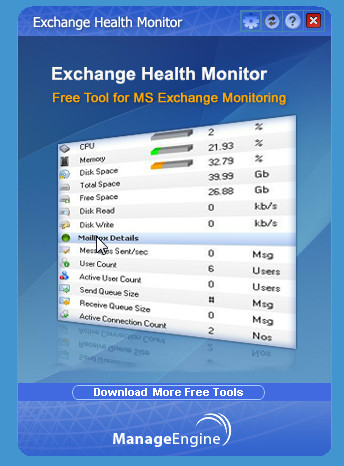





Коментари